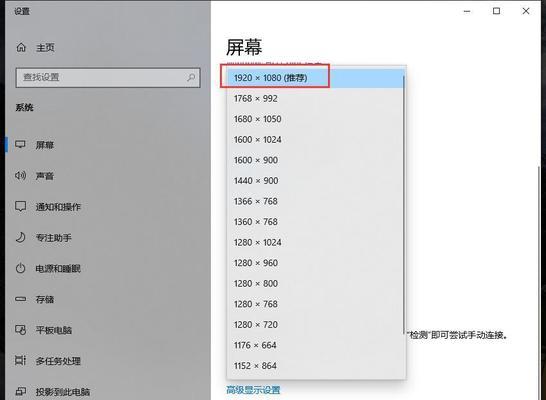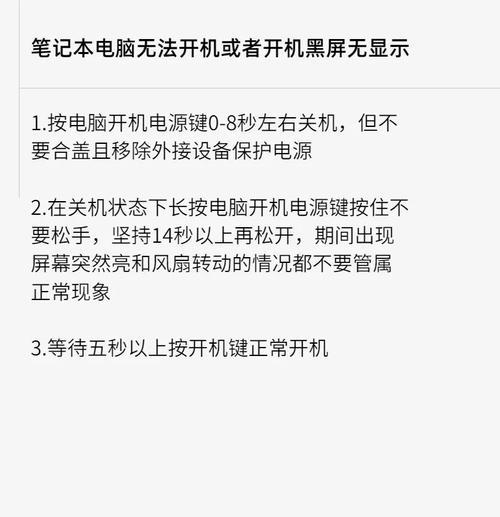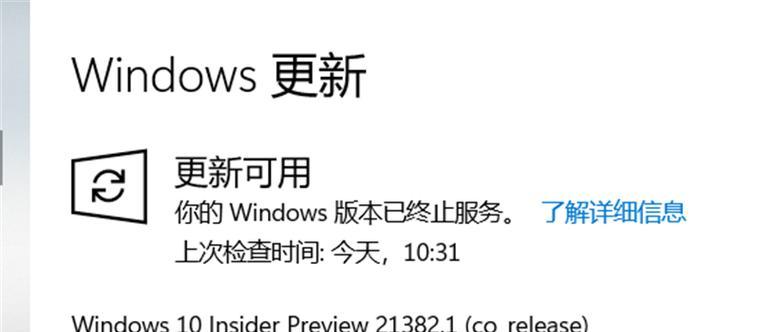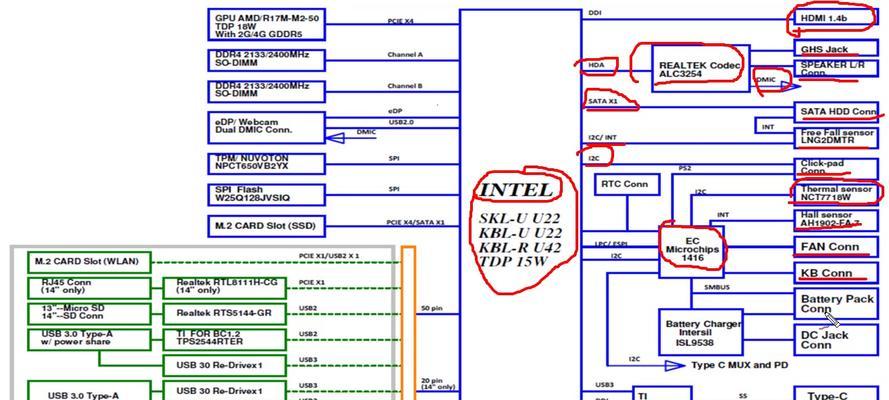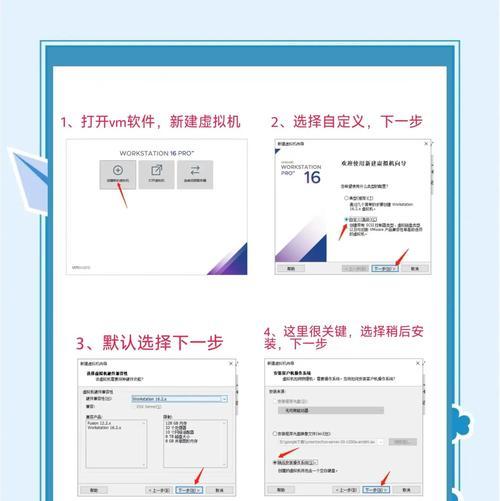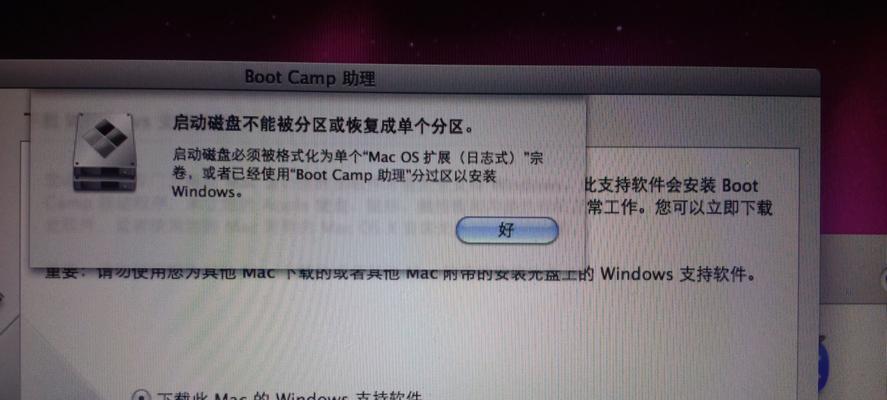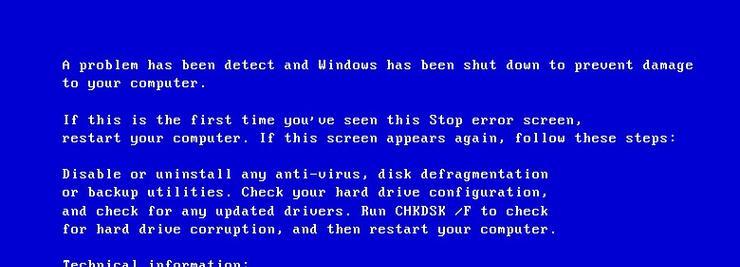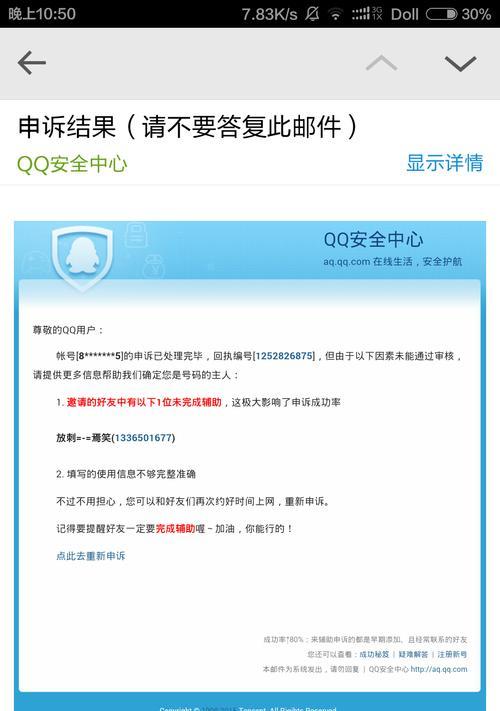电脑显示屏错误是使用电脑时常常会遇到的问题之一。当显示屏出现问题时,有时候我们可能会感到无所适从。本文将介绍一些常见的电脑显示屏问题,并提供解决方法,以帮助您快速排除这些问题。
一、显示屏无法正常开机
如果您的显示屏无法正常开机,首先请确保电源线是否连接稳固,然后检查显示屏后面板上的电源开关是否打开。如果问题仍然存在,可能是电源线或显示器本身出现了故障。
二、显示屏黑屏但电源指示灯亮起
如果您的显示屏电源指示灯亮起,但屏幕仍然黑屏,可能是显示器的背光故障。您可以尝试调节屏幕亮度或使用一个外部光源照射屏幕,如果能够看到影像,则说明背光故障,需要更换显示器。
三、显示屏出现颜色失真
颜色失真可能是由于显示器连接线松动或损坏所致。请先检查连接线是否插好,并尝试重新插拔连接线。如果问题依然存在,可能需要更换连接线或显示器。
四、显示屏出现闪烁
当显示屏出现闪烁问题时,首先检查显示器与电脑之间的连接线是否连接稳固。如果问题仍然存在,可能是由于电脑的显卡驱动程序问题引起的。您可以尝试更新显卡驱动程序或降低显示器刷新率来解决该问题。
五、显示屏分辨率不正常
如果您发现显示屏的分辨率不正常,可以尝试调整电脑的显示设置。在Windows系统中,您可以通过右击桌面,选择“显示设置”来调整分辨率。如果问题仍然存在,可能是显卡驱动程序需要更新或显示器本身不支持该分辨率。
六、显示屏出现图像残影
图像残影可能是由于显示器的响应速度过慢所致。您可以尝试调整显示器的响应速度,通常可以在显示器设置菜单中找到相关选项。如果问题仍然存在,可能需要更换显示器以解决该问题。
七、显示屏出现花屏
花屏可能是由于显示器的接口线松动或损坏所致。请先检查接口线是否插好,并尝试重新插拔连接线。如果问题仍然存在,可能需要更换接口线或显示器。
八、显示屏出现死点或亮点
死点和亮点是显示屏常见的问题之一。如果您的显示屏出现了死点或亮点,可能是像素损坏所致。您可以尝试使用像素修复软件修复这些问题,但请注意使用此类软件可能会对显示器造成进一步的损坏。
九、显示屏出现屏幕抖动
屏幕抖动可能是由于显示器的刷新率设置不正确所致。您可以尝试调整显示器的刷新率,通常可以在显示器设置菜单中找到相关选项。如果问题仍然存在,可能需要更新显卡驱动程序或更换显示器。
十、显示屏出现模糊图像
模糊图像可能是由于显示器的清晰度设置不正确所致。您可以尝试调整显示器的清晰度设置,通常可以在显示器设置菜单中找到相关选项。如果问题仍然存在,可能需要更新显卡驱动程序或更换显示器。
十一、显示屏出现画面拉伸
当显示屏出现画面拉伸时,可能是因为电脑的分辨率设置不正确。您可以尝试调整电脑的分辨率设置,以匹配显示器的最佳分辨率。如果问题仍然存在,可能需要更新显卡驱动程序或更换显示器。
十二、显示屏出现无法自动调整图像大小
如果您的显示屏无法自动调整图像大小,可以尝试手动调整显示器的图像大小和位置。通常可以在显示器设置菜单中找到相关选项。如果问题仍然存在,可能需要更新显卡驱动程序或更换显示器。
十三、显示屏出现触摸无反应
如果您使用的是触摸屏显示器,但触摸无反应,可能是触摸屏驱动程序出现问题。您可以尝试更新触摸屏驱动程序或重新安装驱动程序以解决该问题。
十四、显示屏出现频繁黑屏
频繁黑屏可能是由于电脑的节能模式设置不正确所致。您可以尝试调整电脑的节能模式设置,以避免频繁黑屏。如果问题仍然存在,可能需要更新显卡驱动程序或更换显示器。
十五、显示屏出现自动关机
当您的显示屏出现自动关机问题时,首先请检查电源线是否连接稳固。然后尝试更换电源线或电源适配器,以解决该问题。如果问题仍然存在,可能是显示器本身出现了故障,需要更换显示器。
电脑显示屏错误是使用电脑时常见的问题之一。本文介绍了一些常见的电脑显示屏问题,并提供了解决方法,希望能够帮助您快速排除这些问题。在解决显示屏问题时,请根据具体情况采取相应的解决方法,并在必要时寻求专业人士的帮助。